

|
| Om det här är ditt första besök, se till att gå till vår FAQ (finns även länk till FAQ i navigeringsmenyn ovan). Du kan behöva att registrera dig innan du kan posta (finns även en länk till registrering i navigeringsmenyn ovan). För att titta på inlägg, välj det forum som du vill besöka från de som är listade nedan. |
|
|||||||
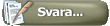 |
|
|
Ämnesverktyg | Visningsalternativ |
|
|
#1 |
|
Tidigare Ruben
Reg.datum: Oct 2008
Ort: Stockholm
Inlägg: 2 907
|
I den här guiden kommer jag att förklara med bilder hur man målar om ett tåg eller objekt, samt döper om det.
Det krävs att du laddar ner följande program för att du ska kunna göra ommålningen: RSBinTools: http://www.rail-sim.de/railsim/index...artdown/id,91/ DxtBMP: http://www.brothersoft.com/dxtbmp-71327.html samt valfritt bildredigeringsprogram, som du väljer själv. Vi kommer nu att döpa om tåget/objektet som du ska måla om. Det är lämpligast att börja med det. Steg 1: Du döper om tåget/objektet genom att först kopiera mappen med tåget/ objektet. Tåget/objektet finns under följande sökväg för Rail Works: Program\Steam\SteamApps\Common\Rail Works\Assets\skaparen\RailVehicles\Diesel och/eller Electric och/eller Scenery Och under denna för KRS: Program\Railsimulator\Assets\skaparen\RailVehicles\Diesel och/eller Electric och/eller Scenery Steg 2: När man "drar och släpar" en fil är det lämpligt att klicka på knappen Mappar, i verktygsfältet. Då ser man alla mappar och sökvägar. Då kan du enkelt dra och släpa bin.-filen till KRS/RW huvudmappen.  Steg 3: Nu ska bin.-filen ligga i huvudmappen för KRS/RW. Du ska nu dra och släpa bin.-filen till något som heter Serz. När du gör det skapas ett Xml-dokument, så att du kan redigera filen. Sedan ska du välja att öppna Xml-dokumentet i Anteckningar. (Högerklicka)  Steg 4: När du har öppnat Xml-filen med Anteckningar ska du scrolla ner till följande rad, som ser ut ungefär såhär. (Det kan skilja sig åt lite grann, beroende på vilket tåg/objekt det är m.m.) Sök med hjälp av Anteckningar, efter GeometryID så ska ser ni sedan de nedastående raderna.Kod:
<GeometryID d:type="cDeltaString">Kuju\RailSimulator\RailVehicles\Diesel\HST\FGW\Class43\[00]class43</GeometryID> <CollisionGeometryID d:type="cDeltaString">Kuju\RailSimulator\RailVehicles\Diesel\HST\FGW\Class43\[00]class43</CollisionGeometryID> Spara sedan. Steg 5: Nu ska vi fortsätta att redigera Xml-filen. Men den här gången ska den öppnas i RSBinTools. Starta RSBinTools. Klicka på File och sedan på Open --> Xml-file. Då letar du efter den Xml-fil som vi tidigare har redigerat. Sedan ändrar du på de ställlen som du ser på bilden. De du ska ändra till är det som du vill att tåget/objektet ska vara döpt till.  Efter det sparar du. Sedan går du tillbaka till KRS/RW-huvudmappen där den redigerade Xml-filen finns. Steg 6:Dra och släpa den till Serz igen. Då blir det en Bin.-fil igen. Släpa till baka den från huvudmappen till det tåget/objektets mapp som du ska måla om. Nu går du in i RSBintools igen, tryck på File och sedan på Open --> Serz file. Då får du leta upp de filer som du ska måla om. Sökvägen för KRS/RW står sedan tidigare. I RSbintools trycker du på DDSTools (i menyn) och sedan på Export DDS data. Spara den som en dds-fil med något passande namn. Steg 7: När du har exporterat och gjort en dds-fil så öppnar du nu programmet DXTBmp. Klicka på File och sedan Open. Där letar du efter dds-filen som du tidigare sparade. För att se den, se till att DDS Texture är valt som filformat, när du öppnar. Steg 8: Nu är det dags att göra själva målningen. Välj ev. ett bildredigeringsprogram som du vill använda genom att klicka på Prefs och sedan på Select editing program. För att skicka bilden till bildredigeringsprogrammet väljer du Image och Send to editor. Steg 9: När du har målat klart går du åter tillbaks till DXTBmp, där du i menyn väljer Reload after edit. Då kommer den nya målningen att synas. Spara som DDS Texture, med samma namn som du hade innan, när du exporterade från RSBintool. Då kommer datorn att fråga om du vill skriva över filen, svara ja. Steg 10: Gå nu till RSBintools och importera den nya dds-filen till RSBintools. (I menyn väljer du DDSTools och Import DDS-data) Gick det bra får du ett meddelande om det. När du är klar sparar du. Sedan är allt klart. Är det något ni undrar över eller något som inte stämmer så skriv gärna. Lycka till och hoppas att den här guiden är till hjälp!  Senast redigerad av Bombardier Train den 2010-01-15 klockan 23:42. |
|
|

|
|
|
#2 |
|
Tidigare Traindriver94
|
Jag hittar inga BIN-filer i mina mappar... Detta är allt som finns på t.ex de tyska vagnarna...
__________________
Mina arbeten i Trainsimulator 2012: Appleford - Slough Färdig Bergslagsbanan V2.0 Färdig! Bergslagsbanan V3.0 Under arbete! |
|
|

|
|
|
#3 |
|
Tidigare Ruben
Reg.datum: Oct 2008
Ort: Stockholm
Inlägg: 2 907
|
Jo då, jag tycker det verkar som om du har valt att öppna Bin-filen med någon sorts uppspelare. Den där konen är bin.-filen. Det står ju (.bin) Den har samma storlek, om man jämför med mig...

Senast redigerad av Bombardier Train den 2010-01-15 klockan 23:34. |
|
|

|
|
|
#4 | |
|
Tidigare Traindriver94
|
Citat:
 Ska testa nu Ska testa nu 
__________________
Mina arbeten i Trainsimulator 2012: Appleford - Slough Färdig Bergslagsbanan V2.0 Färdig! Bergslagsbanan V3.0 Under arbete! |
|
|
|

|
|
|
#5 |
|
Tidigare Traindriver94
|
Förstår inte hur du menar att man ska ändra den där filen (när man öppnat anteckningar). Vad ska man ändra, och till vad ska man ändra?
EDIT: tror jag fattar...
__________________
Mina arbeten i Trainsimulator 2012: Appleford - Slough Färdig Bergslagsbanan V2.0 Färdig! Bergslagsbanan V3.0 Under arbete! Senast redigerad av Micke.L den 2010-01-15 klockan 23:44. |
|
|

|
|
|
#6 | |
|
Medlem
Reg.datum: Dec 2007
Ort: Ostfreesland/Tyskland
Inlägg: 580
|
Citat:
You must change the "å" to Ã¥ |
|
|
|

|
|
|
#7 |
|
Hedersmedlem
Reg.datum: Aug 2001
Ort: Sundsvall, Sweden.
Inlägg: 6 916
|
Bombardier Train: Inga å. ä , ö i filnamn. Kan bli vajsing för utländska användare då! Och när man har xml-filen öppen i anteckningar, varför inte ändra allt då (det gör jag!)? Bara onödigt att stänga den och öppna den i RSBinTool också. RSBinTool använder jag bara nu för textur-filen.
Steg 5 tar jag före Steg 4 eftersom Steg 5 är högst upp i xml-filen och Steg 4 längre ner. Och som jag skrev förut, jag ändrar allt i anteckningar. Annars en mycket bra guide! Micke.L: Börja med att kopiera en lok eller vagns mapp. Döp om mappen till vad du vill den ska heta. Det namnet ska du sedan ändra till i xml-filen. Längre ner i xml-filen ska du ändra sökvägen så den pekar på din mapp, istället för orginalets. Sen är ändringarna klara!
__________________
Mvh Pirpen Senast redigerad av Pierre den 2010-01-16 klockan 01:45. |
|
|

|
|
|
#8 |
|
Tidigare Traindriver94
|
När jag ändrat allt i anteckningar, lagt den i serz och lagt tillbaka den där jag tog den från början (min kopierade mapp) men när jag ska öppna den i rsbin så finns den inte där...
__________________
Mina arbeten i Trainsimulator 2012: Appleford - Slough Färdig Bergslagsbanan V2.0 Färdig! Bergslagsbanan V3.0 Under arbete! |
|
|

|
|
|
#9 | |
|
Hedersmedlem
Reg.datum: Aug 2001
Ort: Sundsvall, Sweden.
Inlägg: 6 916
|
Citat:
RSBinTool Använder jag bara med textur-filer. Alltså ändra TgPcDx-filer till dds-filer och tvärsom. Stäng inte RSBinTool när du gjort en dds-fil och ska måla. För RSBinTool kan inte öppna dds-filen om det inte ligger en TgPcDx öppen i programmet. Stänger du får du leta upp en TgPcDx-fil och öppna den först, sen kan du importera dds-filen...
__________________
Mvh Pirpen |
|
|
|

|
|
|
#10 | |
|
Tidigare Traindriver94
|
Citat:
Resten förstår jag..
__________________
Mina arbeten i Trainsimulator 2012: Appleford - Slough Färdig Bergslagsbanan V2.0 Färdig! Bergslagsbanan V3.0 Under arbete! |
|
|
|

|
|
|
#11 |
|
Hedersmedlem
Reg.datum: Aug 2001
Ort: Sundsvall, Sweden.
Inlägg: 6 916
|
När jag ändrat i xml-filen och stängt och sparat ändringarna, så släpper man xml-filen över Serz. Då görs xml-filen om till en bin-fil igen och den ska tillbaka in i din mapp. Sen är det bara att ge sig på texturen!
__________________
Mvh Pirpen |
|
|

|
|
|
#12 | |
|
Tidigare Traindriver94
|
Citat:

__________________
Mina arbeten i Trainsimulator 2012: Appleford - Slough Färdig Bergslagsbanan V2.0 Färdig! Bergslagsbanan V3.0 Under arbete! |
|
|
|

|
|
|
#13 |
|
Tidigare Ruben
Reg.datum: Oct 2008
Ort: Stockholm
Inlägg: 2 907
|
Klarade du det nu?

|
|
|

|
|
|
#14 |
|
Tidigare Traindriver94
|
Mja, jag har kommit så långt att jag hittat det jag ska måla om i paint.net.
Men hur gör man för att infoga en annan bild som man vill klistra på objektet? För jag vill infoga en skylt och sätta på ett hus, men jag vet inte hur man gör :/ EDIT: det löste sig.. EDIT 2: Nu är jag klar och sparat allt, och gått in i spelet och hittat mitt objekt, men när jag trycker på det så kraschar spelet utan felmeddelande.. Vad kan vara fel? Har döpt om allt osv..
__________________
Mina arbeten i Trainsimulator 2012: Appleford - Slough Färdig Bergslagsbanan V2.0 Färdig! Bergslagsbanan V3.0 Under arbete! Senast redigerad av Micke.L den 2010-01-16 klockan 14:43. |
|
|

|
|
|
#15 | |
|
Tidigare Ruben
Reg.datum: Oct 2008
Ort: Stockholm
Inlägg: 2 907
|
Citat:
|
|
|
|

|